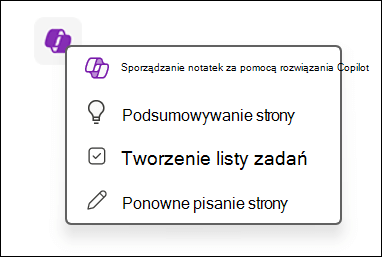Ważne: Ta funkcja jest obecnie wdrażana dla użytkowników i będzie stopniowo udostępniana w nadchodzących tygodniach. W tym czasie możesz zacząć widzieć nowe funkcje w programie OneNote i aplikacjach Microsoft 365 Copilot. Doceniamy Twoją cierpliwość w trakcie procesu wdrażania.
Funkcja Sporządzanie notatek za pomocą funkcji Copilot w programie OneNote pozwala zaoszczędzić czas i zwiększyć produktywność dzięki monitom w języku naturalnym do zbierania i tworzenia notatek. Ta funkcja ułatwia szybsze wprowadzanie notatek do programu OneNote przez pobranie odpowiednich informacji z Microsoft 365 dokumentów, wiadomości i wiadomości e-mail bezpośrednio na kanwę programu OneNote z dodatkowymi opcjami umożliwiającymi uściślanie monitów lub ponowne wygenerowanie alternatywnych odpowiedzi.
Uwagi: Aby korzystać z tej funkcji w programie OneNote w systemie Windows, musisz mieć:
-
Licencja Copilot (służbowa lub domowa)
-
Notes osobisty, który nie jest udostępniany innym osobom i jest synchronizowany z chmurą
Jak to działa
Sporządzanie notatek za pomocą Copilot na pustej stronie programu OneNote
-
Otwórz notes: Otwórz istniejący notes osobisty przechowywany w chmurze i kliknij przycisk Dodaj stronę .
-
Aktywuj copilot: Kliknij dowolne miejsce na stronie i wybierz ikonę Copilot , gdy zostanie wyświetlona.
-
Wprowadź monit: W polu Sporządzanie notatek za pomocą rozwiązania Copilot wprowadź monit języka naturalnego dla zadania, które chcesz wykonać, na przykład:
-
"Przygotuj plan spotkania na temat raportu kwartalnego z Tomkiem".
-
"Pomóż mi zbierać odpowiednie pliki, linki i notatki ze spotkania marketingowego dotyczącego nowej kampanii reklamowej". Następnie wybierz przycisk Generuj.
-
-
Przejrzyj i zapisz: Zawartość utworzona przez firmę Copilot zostanie wygenerowana do przejrzenia. Jeśli ci się podoba, wybierz przycisk Zachowaj , aby zachować go w notatkach, lub wybierz przycisk Usuń , aby go odrzucić. Możesz także uściślić monit, klikając ikonę Edytuj , aż uzyskasz odpowiedni wynik.
Uściślanie i ponowne wygenerowanie monitu
Jeśli zawartość wygenerowana przez firmę Copilot nie jest dokładnie tym, czego szukasz, możesz uściślić monit lub ponownie wygenerować odpowiedź. Dzięki temu wyniki są bardziej zbliżone do Twoich potrzeb.
-
Uściślij swój monit: Jeśli po wygenerowaniu zawartości nie jest w porządku, kliknij ikonę Edytuj obok monitu.
-
Zmodyfikuj treść, aby twoje żądanie było bardziej szczegółowe lub zapewniało dodatkowy kontekst.
-
Po wyświetleniu zaktualizowanego monitu wybierz pozycję Wygeneruj , aby pobrać poprawioną zawartość.
-
-
Ponownie zregeneruj odpowiedź: Jeśli chcesz zupełnie inną wersję wygenerowanej zawartości, kliknij przycisk Generuj ponownie .
-
Program Copilot utworzy nową odpowiedź na podstawie oryginalnego monitu, oferując alternatywną perspektywę lub dodatkowe opcje.
-
Jeśli chcesz uzyskać poprawiony wyraz, wybierz pozycję Zachowaj go lub możesz kontynuować uściślanie monitu do momentu uzyskania żądanego wyniku.
-
Poprawianie notatek na istniejącej stronie
-
Otwieranie istniejącej strony: Otwórz wcześniej utworzoną stronę w notesie osobistym.
-
Dodaj nową zawartość: Kliknij nowy pusty wiersz. Pojawi się ikona Copilot .
-
Aktywuj copilot: Kliknij ikonę Copilot i wybierz pozycję Sporządzaj notatki za pomocą rozwiązania Copilot.
-
Wprowadź monit: Wpisz monit języka naturalnego w polu Sporządzanie notatek za pomocą rozwiązania Copilot , na przykład:
-
Dodaj podsumowanie najważniejszych punktów mojego ostatniego spotkania z Michelle.
-
Utwórz listę rzeczy do wykonania na nadchodzące premiery produktu.
-
Dodaj ofertę na wzrost oprocentowania kredytów hipotecznych w całym kraju z Michelle. Następnie wybierz przycisk Generuj .
-
-
Przejrzyj i zapisz: Zawartość utworzona przez rozwiązania Copilot zostanie wstawiona na kanwie. Aby go zapisać, kliknij pozycję Zachowaj lub uściślij monit, aż wszystko będzie gotowe.
Dzięki funkcji Sporządzanie notatek w programie Copilot program OneNote staje się nie tylko narzędziem do sporządzania notatek— upraszcza przepływ pracy i ułatwia organizację pracy. Niezależnie od tego, czy przygotowujesz plany spotkań, śledzisz postęp projektu, czy kompilujesz listy zadań, ta funkcja oferuje znaczne korzyści pozwalające zaoszczędzić czas.
Dowiedz się więcej
Aby uzyskać dodatkowe informacje i porady dotyczące korzystania z programu OneNote i rozwiązania Copilot, zobacz Witamy w Copilot w programie OneNote.
Zobacz też
Często zadawane pytania dotyczące Copilot w programie OneNote